当电脑网络消失(解决断网问题的关键方法与技巧)
14
2025-07-04
优酷作为国内知名的视频平台,用户量庞大。但不少用户在使用优酷电脑版时可能会遇到黑屏无法播放的问题,这无疑给用户体验带来了困扰。本文将详细介绍优酷电脑版黑屏无法播放的常见原因及解决方法,帮助用户快速恢复正常观看体验。
在解决任何播放问题前,首先应确认您的网络连接是稳定的。网络不稳定或速度过慢是导致视频播放黑屏的常见原因。
操作步骤:
1.检查电脑与网络的连接是否正常。
2.尝试访问其他网站或视频,以确认网络是否存在问题。
3.若网络不稳定,尝试重启路由器或联系网络服务提供商。

尽管AdobeFlashPlayer已于2020年12月31日终止支持,但有些老旧的视频播放器仍然依赖它。若您的电脑上安装有FlashPlayer,而它未被正确更新或禁用,也可能导致优酷电脑版黑屏。
操作步骤:
1.进入浏览器设置,查看FlashPlayer插件是否被禁用。
2.如果被禁用,启用该插件,并确保它是最新版本。
3.如果浏览器不支持FlashPlayer,考虑升级浏览器或更换至支持的浏览器。
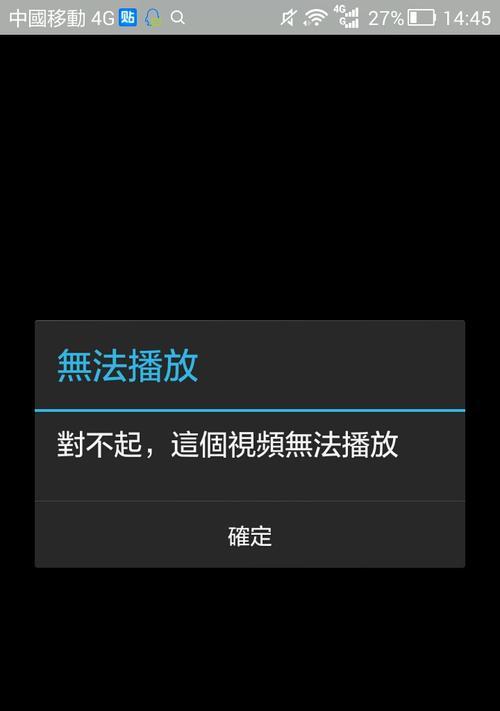
浏览器缓存或cookies损坏也可能导致视频播放黑屏。清理缓存和cookies有助于解决这一问题。
操作步骤:
1.打开浏览器设置,找到清理浏览数据的选项。
2.选择清除历史记录、下载记录、缓存和cookies。
3.清理完毕后重启浏览器,重新打开优酷电脑版尝试播放。

浏览器版本过旧,可能不兼容当前的网页标准,导致视频播放出现问题。
操作步骤:
1.访问浏览器官网或通过浏览器的自动更新功能检查最新版本。
2.下载并安装最新版本的浏览器。
3.安装完成后,打开优酷电脑版测试视频是否能够正常播放。
一些浏览器扩展或插件可能与优酷电脑版存在兼容性问题,导致视频播放黑屏。
操作步骤:
1.关闭所有浏览器扩展和插件。
2.逐一重新开启,每次开启一个,检查是否影响视频播放。
3.确定是哪个扩展或插件导致问题后,考虑暂时禁用或寻找替代品。
显卡驱动程序过旧或损坏,也可能导致视频播放器黑屏。
操作步骤:
1.访问显卡制造商的官方网站。
2.下载并安装最新版本的显卡驱动。
3.安装完成后,重启电脑,并测试视频是否能正常播放。
如果以上方法都无法解决问题,您可以尝试下载并使用优酷官方提供的播放器。
操作步骤:
1.访问优酷官网,找到官方下载页面。
2.下载官方的电脑版播放器。
3.安装完成后,运行播放器,检查视频是否能正常播放。
如果问题依然无法解决,建议您联系优酷客服寻求帮助。官方客服能提供更专业的技术支持和解决方案。
操作步骤:
1.在优酷官方网站或客户端中找到客服联系方式。
2.向客服提供您的问题描述和遇到的具体情况。
3.跟随客服指导进行进一步的操作。
综上所述,遇到优酷电脑版黑屏无法播放的情况时,不要慌张。按照上述步骤依次排查,一般情况下都能够找到问题所在,并予以解决。希望本文能帮助您迅速恢复愉快的视频观看体验。
版权声明:本文内容由互联网用户自发贡献,该文观点仅代表作者本人。本站仅提供信息存储空间服务,不拥有所有权,不承担相关法律责任。如发现本站有涉嫌抄袭侵权/违法违规的内容, 请发送邮件至 3561739510@qq.com 举报,一经查实,本站将立刻删除。